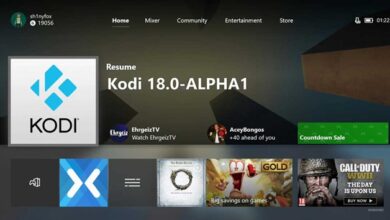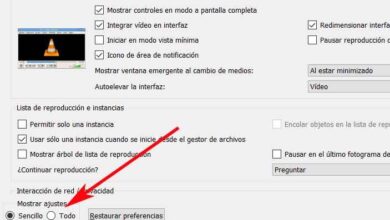C’est aussi simple que vous pourrez installer de nouvelles polices dans Windows 10 19H1
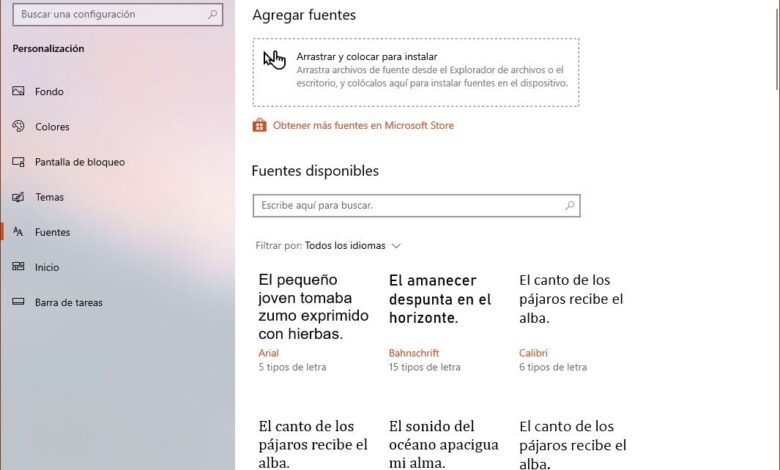
Les polices Windows sont des polices différentes que vous avez installées sur le système et peuvent donc être rendues pour afficher des documents (si elles ne sont pas incluses par défaut) telles qu’utilisées dans différentes applications, telles que Word ou Photoshop, entre autres. La gestion, l’installation ou la suppression de polices dans Windows n’a jamais été précisément intuitive. Heureusement, avec Windows 10, les choses changent.
Depuis la mise à jour d’ avril 2018 , les utilisateurs de Windows 10 disposent d’une section dans le menu Paramètres qui nous permet d’afficher et de gérer facilement toutes les sources du système d’exploitation . De plus, Microsoft a opté pour son magasin d’applications, le Microsoft Store, comme moyen de distribuer facilement des polices pour Windows.
Avec l’arrivée de Windows 10 19H1 , Microsoft va rendre encore plus facile l’installation de nouvelles polices sur notre ordinateur, en pouvant tout faire depuis le menu Paramètres de Windows 10 sans avoir à le quitter.
Comment installer de nouvelles polices téléchargées sur Internet dans Windows 10 19H1
Pour installer une nouvelle police dans Windows 10 19H1 que nous avons téléchargée depuis Internet (c’est-à-dire au format .ttf, .ttc, otf, .pfb ou .pfm), il faut ouvrir le menu Paramètres de Windows 10 et aller dans la section « Paramètres> Personnalisation> Polices », où nous trouverons tout ce qui concerne l’administration des polices Windows.
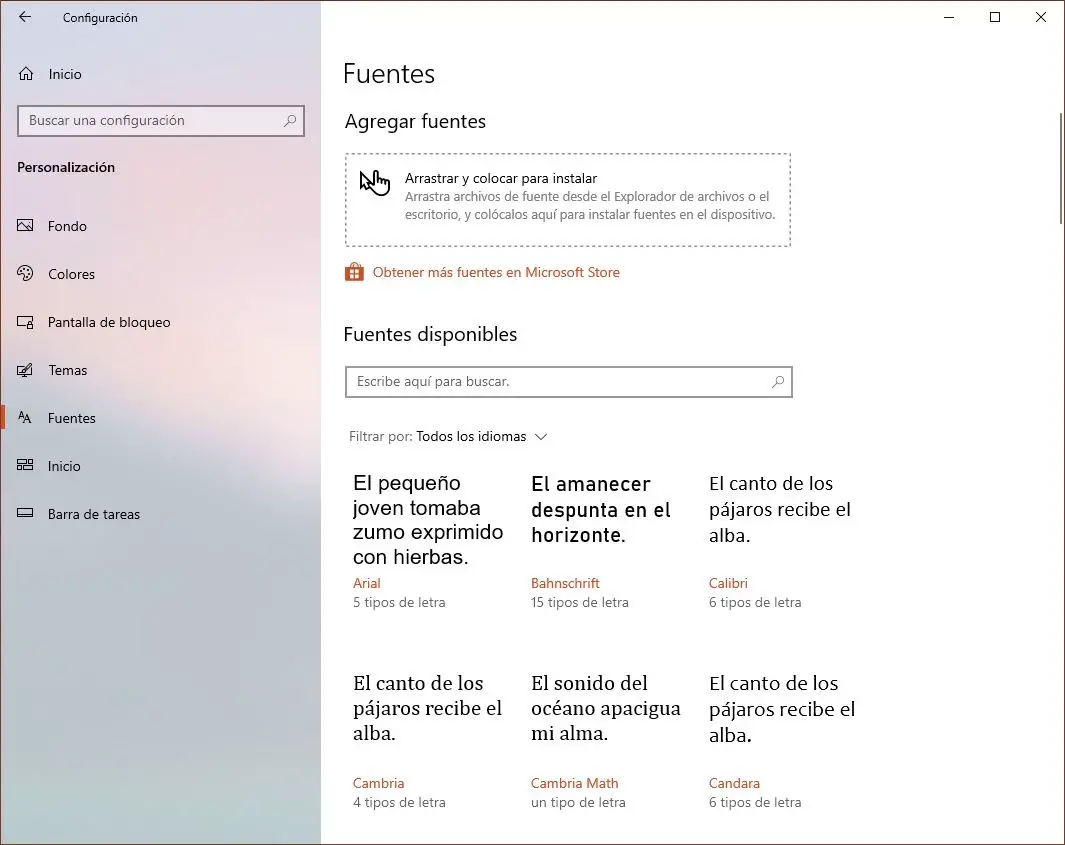
Comme on peut le voir, une nouvelle bannière appelée « Ajouter des polices » apparaît en haut , et on pourra y voir un espace réservé au glisser-déposer des polices que l’on souhaite installer. Il suffit dans ce cas de sélectionner les polices téléchargées et, comme son nom l’indique, de les faire glisser dans cette fenêtre de configuration.
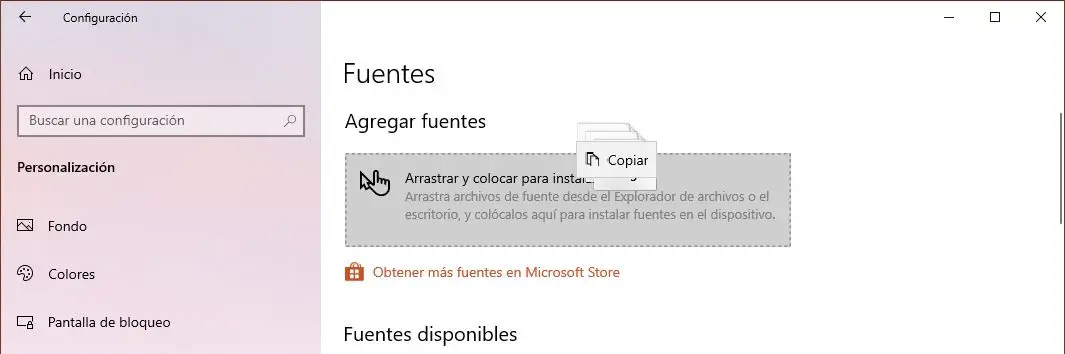
Windows 10 installera automatiquement les polices. Dans quelques secondes, nous pourrons voir comment ils apparaissent déjà au bas de cette section de configuration. Nos polices seront désormais prêtes à être utilisées dans le système.
Comment afficher et désinstaller les polices dans Windows 10 19H1
En plus d’installer de nouvelles polices dans Windows 10, à partir de cette section de configuration, nous pourrons également voir toutes les polices, avec des exemples de ce à quoi ressemble chaque police. Si nous cliquons sur une police spécifique qui apparaît dans la liste, nous pourrons voir plus d’exemples de la typographie, ainsi que plus d’informations à ce sujet.
En bas, nous pourrons voir un bouton appelé «Désinstaller».
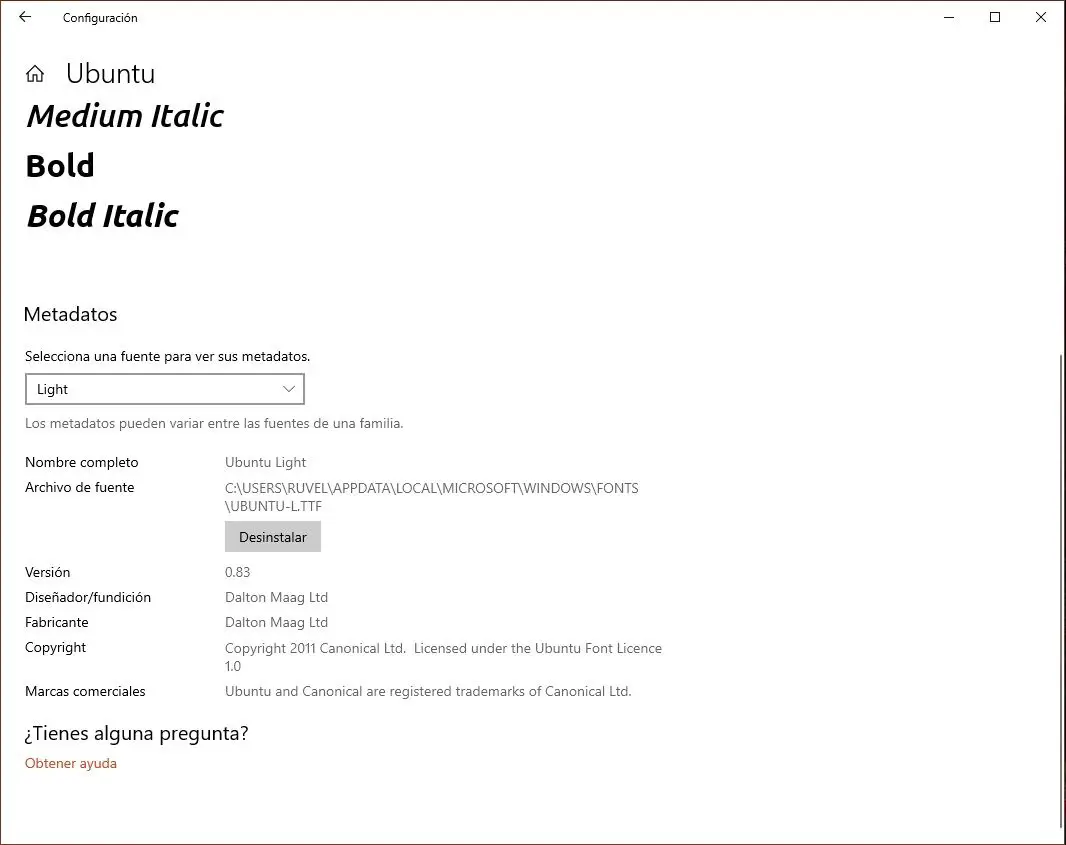
En appuyant sur ce bouton, nous pourrons supprimer très facilement toutes les polices que nous n’aimons pas de notre Windows 10. Nous pouvons donc libérer un peu d’espace (mais pas beaucoup) et, aussi, avoir notre liste de polices plus organisée.
Que pensez-vous de cette nouvelle façon d’installer des polices dans Windows 10?